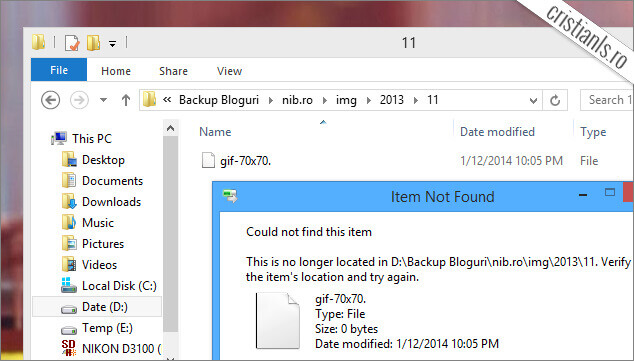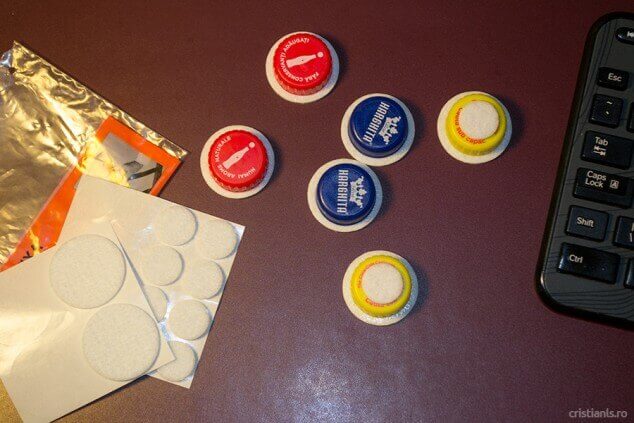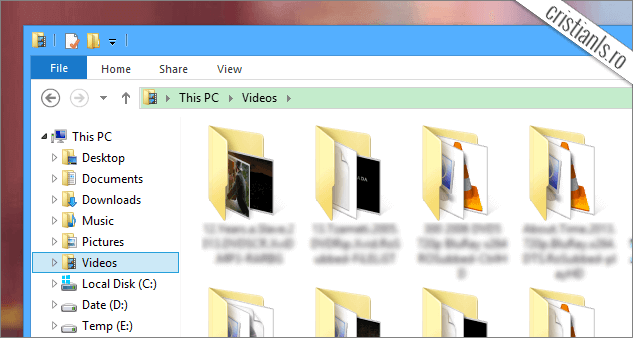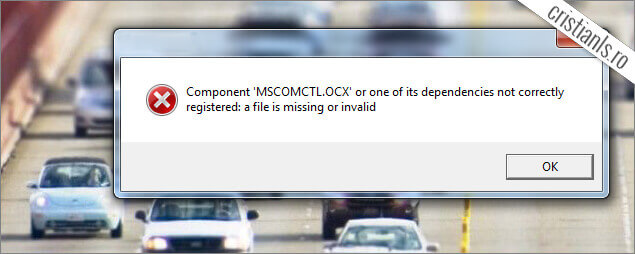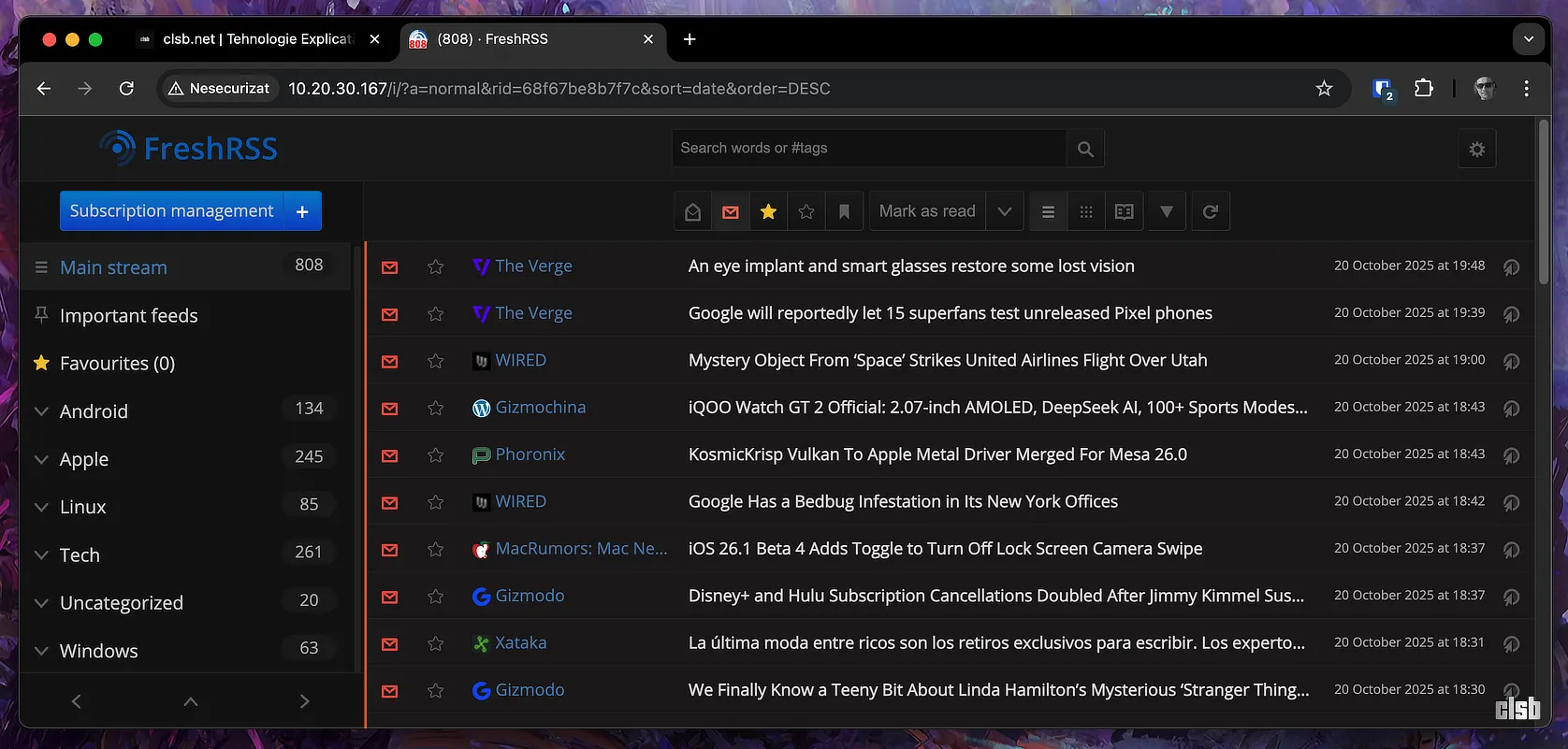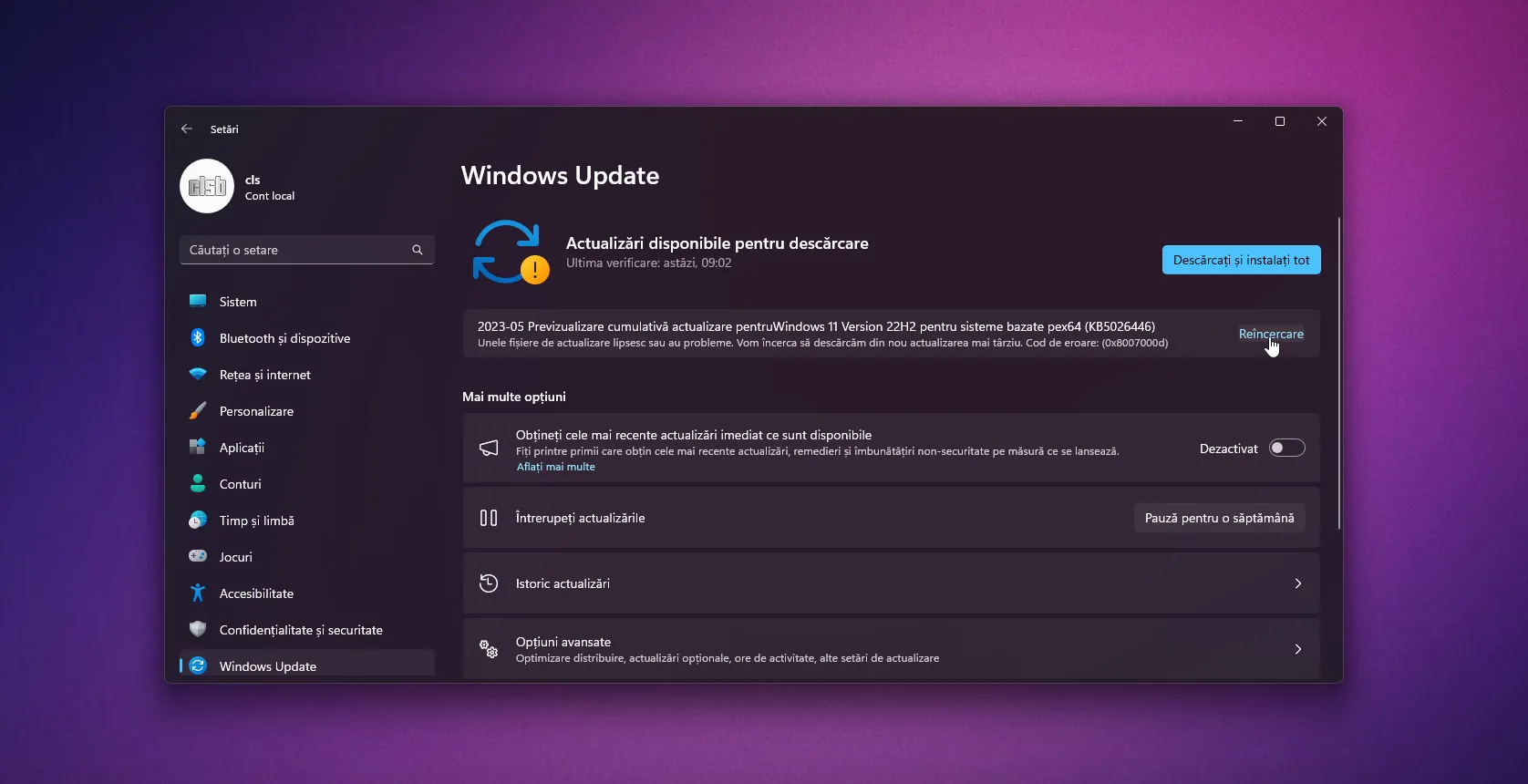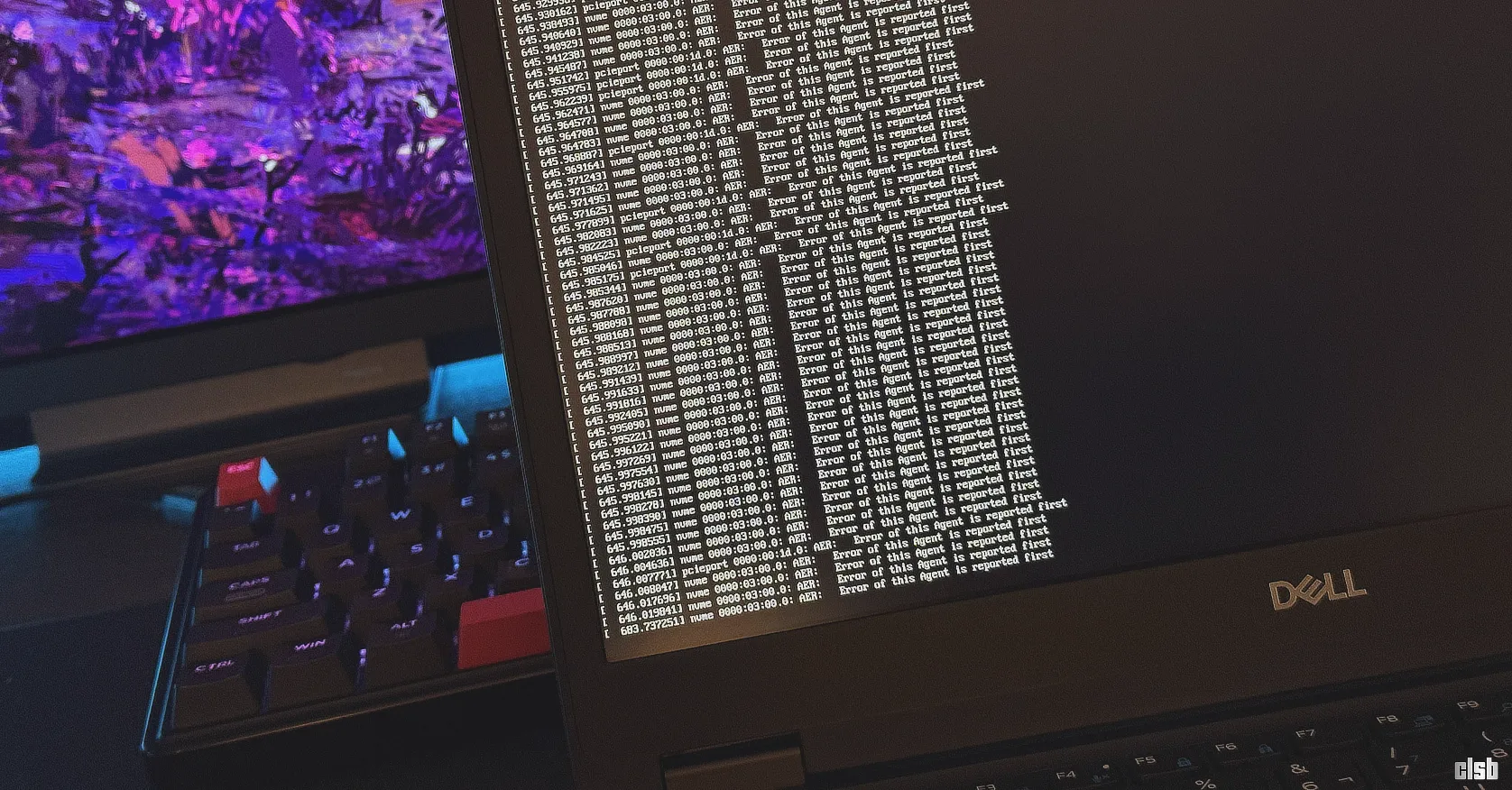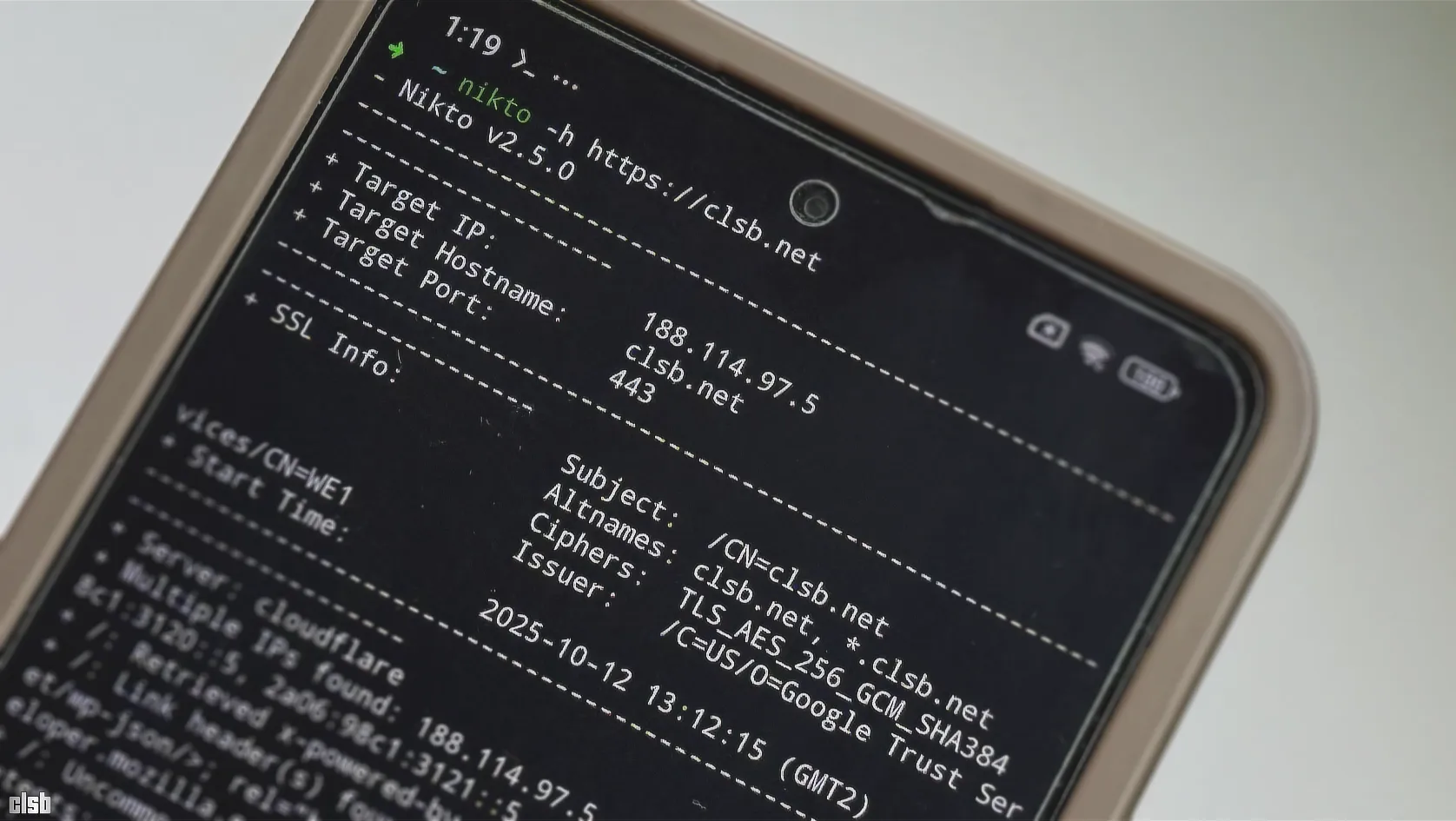Cât de des trebuie repornit un smartphone cu Android?
 Un utilizator de Reddit, lansa în urmă cu 6 zile întrebarea pe care o vedeți în titlu și întreba dacă cineva cunoaște vreun motiv pentru a reporni smartphone-ul periodic. Chiar așa, voi, cei care dispuneți de dispozitive cu Android, le reporniți periodic și dacă da, cam la cât timp?
Un utilizator de Reddit, lansa în urmă cu 6 zile întrebarea pe care o vedeți în titlu și întreba dacă cineva cunoaște vreun motiv pentru a reporni smartphone-ul periodic. Chiar așa, voi, cei care dispuneți de dispozitive cu Android, le reporniți periodic și dacă da, cam la cât timp?
În ceea ce mă privește, obișnuiesc să repornesc telefonul doar atunci când anumite aplicații, Feedly de regulă, încep să se comporte oarecum straniu ori să se închidă din senin. N-am stat să număr zilele care se scurg de la un restart la altul, dar să spunem că fac asta cam o dată la 2-3 luni. Bine, e adevărat și faptul că nu dispun de un smartphone de ultimă generație, așa că ar putea fi și acesta unul dintre motivele pentru care obosește puțin mai repede.
Chiar zilele trecute, vorbind cu un prieten pe tema opririi pc-urilor în fiecare seară, îi spuneam că-l opresc pe al meu foarte rar, de obicei atunci când apar probleme precum aceasta, când îmi cere să-l repornesc după instalarea unor actualizări importante sau a unei aplicații mai complexe, ori înainte de a pleca de acasă pentru o perioadă mai îndelungată de timp (>1 zi).
Continuă să citești …